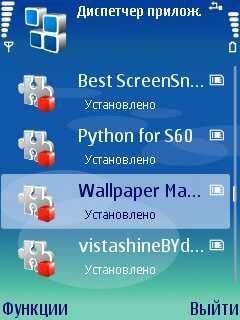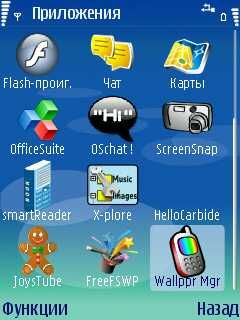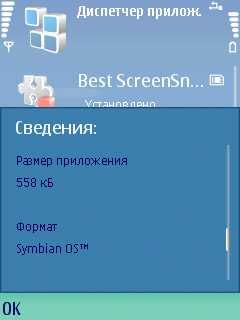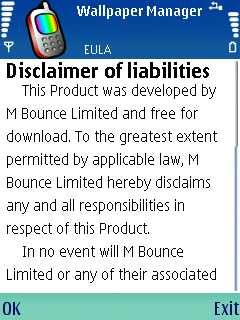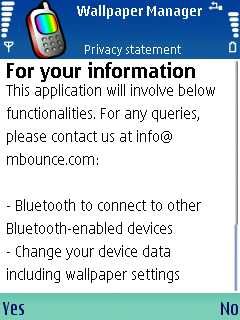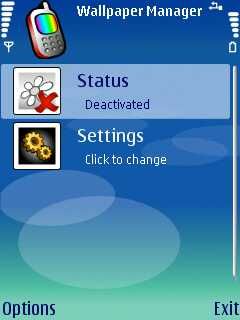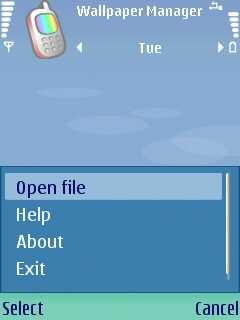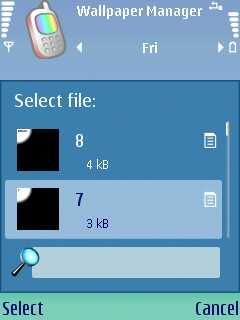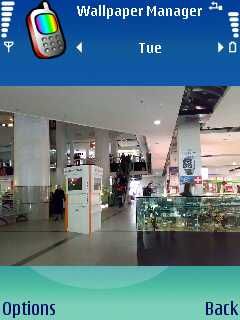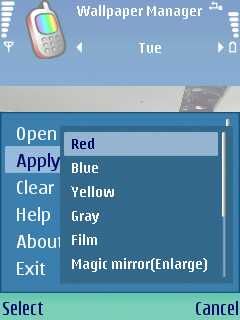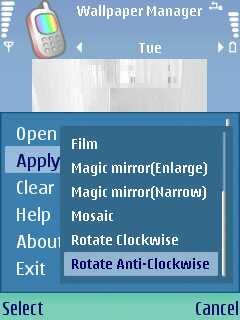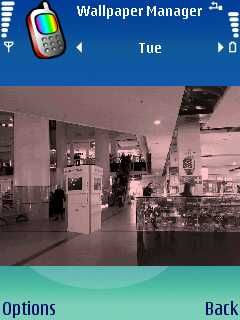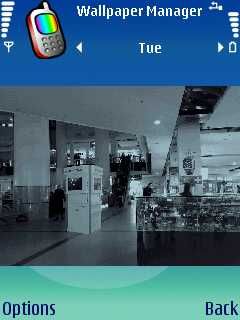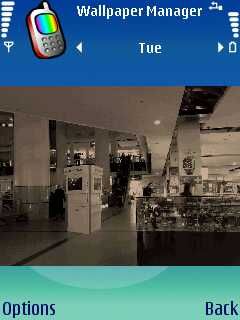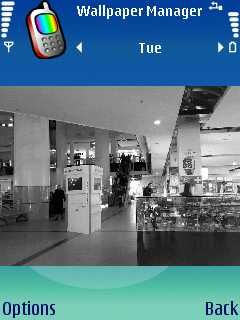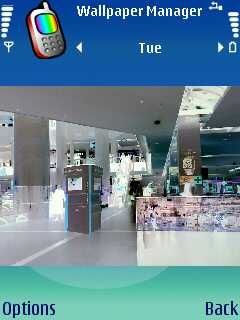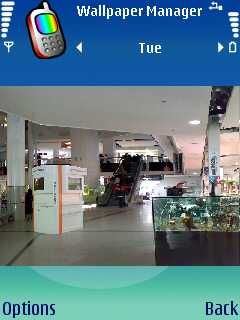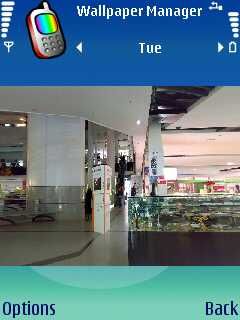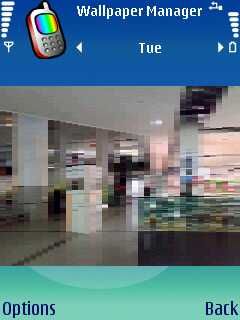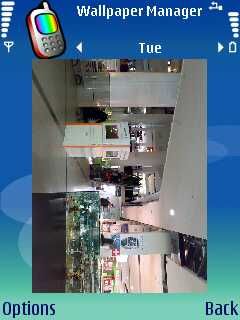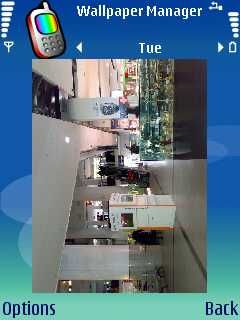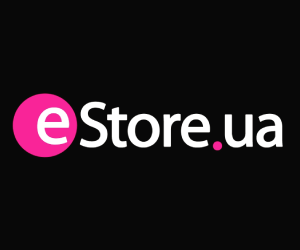|
Обзор программы Wallpaper ManagerПрограмма Wallpaper Manager представляет собой утилиту, с помощью которой Вы сможете автоматически ежедневно менять обои на рабочем столе смартфона. Обои Вы выбираете сами, пользуясь изображениями, находящимися на карте памяти, либо в памяти смартфона. В программе имеется широкий спектр опций для редактирования загружаемых картинок.
Как и большинство программ для смартфонов, утилита устанавливается путем распаковки SIS-файла. При этом все, что нужно, распаковывается в соответствующую папку, а в диспетчере приложений появится элемент для деинсталляции:
Просмотреть более детальную информацию о установленном приложении мы можем выбрав в меню Функции нашего смартфона пункт Показать сведения:
1) Запуск: В процессе запуска программы нам выдается меню, которое содержит в себе правовую оговорку, по поводу пользования данной программой. Изучив предоставленную нам информацию, мы можем согласиться с ней (пункт ОК), либо не согласиться и выйти из программы (пункт Exit):
После того, как мы согласились с предоставленной выше информацией, перед нами возникает еще одно ознакомительное меню, которой содержит в себе краткий экскурс относительно пользования программой. Изучив данное ознакомительное меню, мы можем выбрать пункт Yes (данный выбор будет способствовать тому, что меню не будет появляться при последующих запусках утилиты), либо же выбрать пункт No (в данном случае ознакомительное меню появиться при последующем запуске утилиты):
Перед тем как появиться главное меню программы, мы наблюдаем запуск двух заставок следующего содержания:
2) Интерфейс и структура программы: В данном пункте обзора мы рассмотрим общее описание интерфейса главного меню программы:
Интерфейс главного меню программы не предвзят и очень прост. Он представлен пользователю списком основных операционных пунктов. Хотя список операционных пунктов слишком громко сказано - на самом деле их всего два:
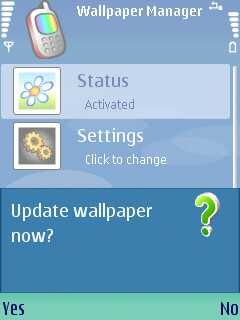
Хотелось бы также отметить, что внизу
главного меню программы присутствуют два пункта: слева пункт Options (содержит в себе все необходимые функции для адекватной работы с утилитой),
справа пункт Exit (позволяет выйти из программы в главное меню нашего смартфона).
3) Подробное описание Меню: Ну что ж, общий интерфейс устройства программы мы рассмотрели и можем перейти к подробному рассмотрению пункта Options главного меню программы:
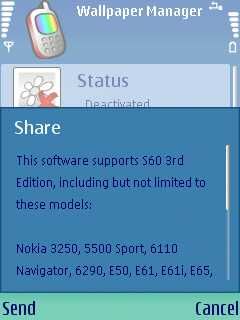
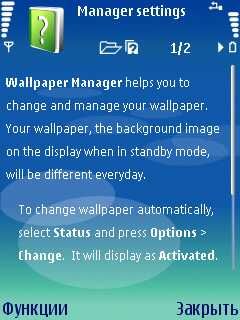

После выбора вышеописанного пункта появляется каталог изображений, из под которого мы и осуществляем выбор изображения, после чего жмем Ок, и выбранное нами изображение будет назначено ранее выбранному дню:
Чтобы редактировать выбранное нами изображение снова переходим к пункту Options, в котором добавилась функция Apply effect. Именно эта функция и содержит в себе ряд различных эффектов для редактирования загруженного изображения:
Описать словами каждый из представленных выше эффектов врядли получиться, поэтому я приведу скриншоты одного того же изображения, в различных вариациях применения эффектов программы: Red: Blue:
Yellow: Gray:
Film: Magic morror (Enlarge): Magic morror (Narrow): Mosaic:
Rotate Clockwise: Rotate Anti-Clockwise:
Подведем итоги: (+): К плюсам можно отнести простой интерфейс программы; возможность редактирования загружаемых в программу изображений, за счет довольно объемной базы эффектов; после перезапуска смартфона программа автоматически запускается, и все настройки остаются в силе; данный софт распространяется бесплатно.
Автор: Дмитрий Маляр Источник: SmartPhone.ua
|
|
||||||||||||||||||||||||||||||||||||||||||||
| 2006-2025 SMARTphone.ua | О проекте Правила сайта Карта сайта Команда Магазинам РекламаКонтакты |